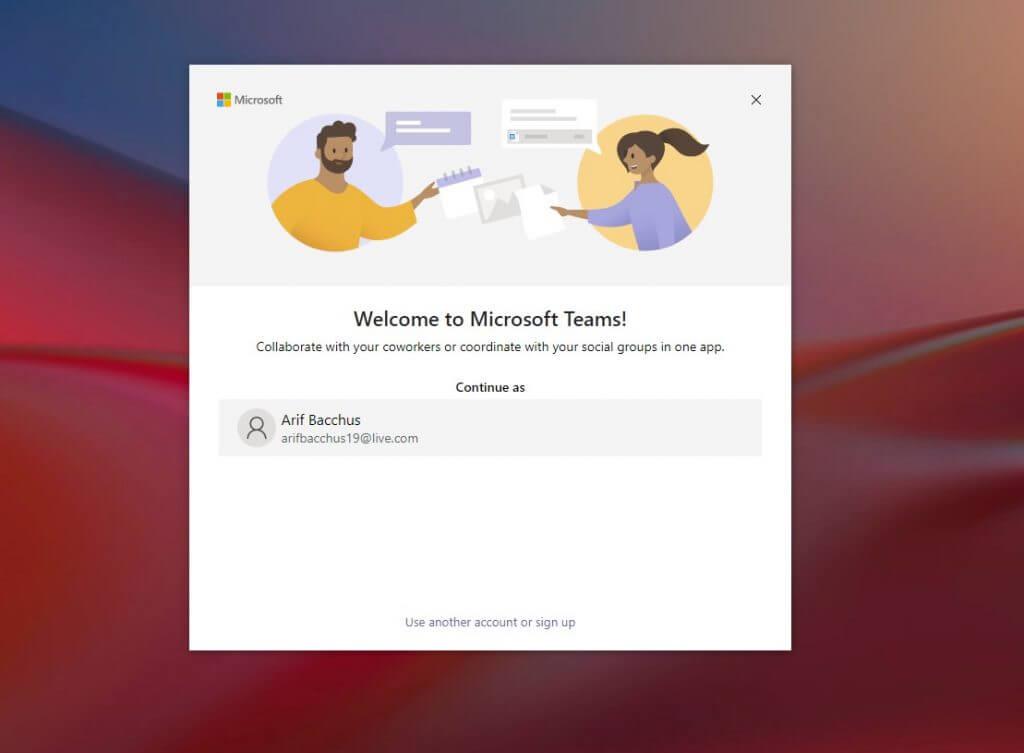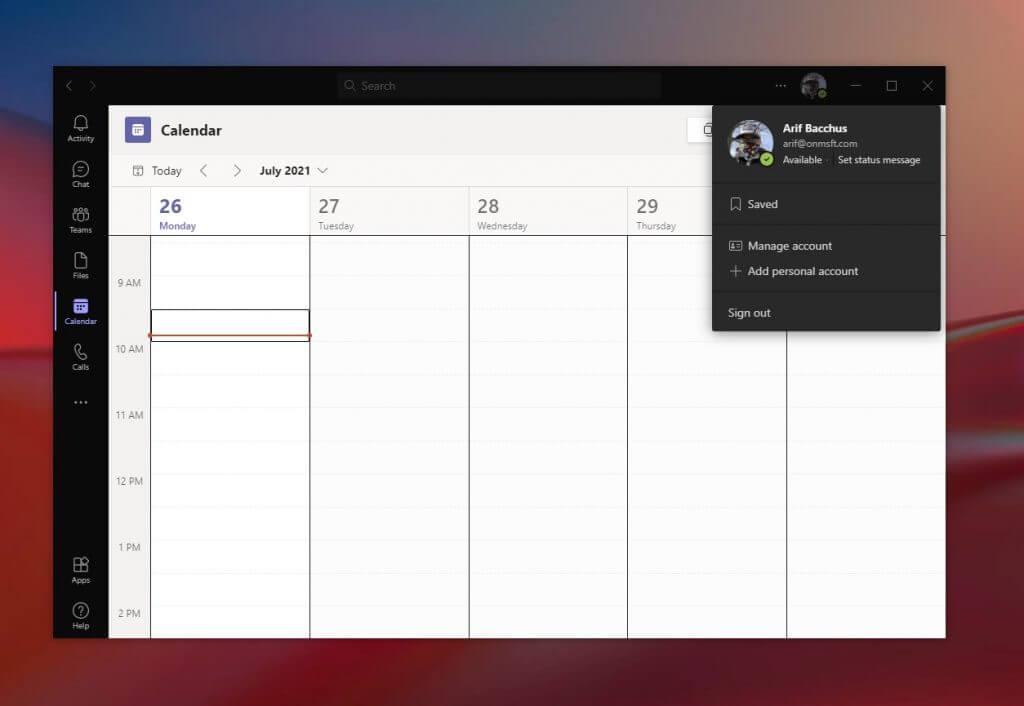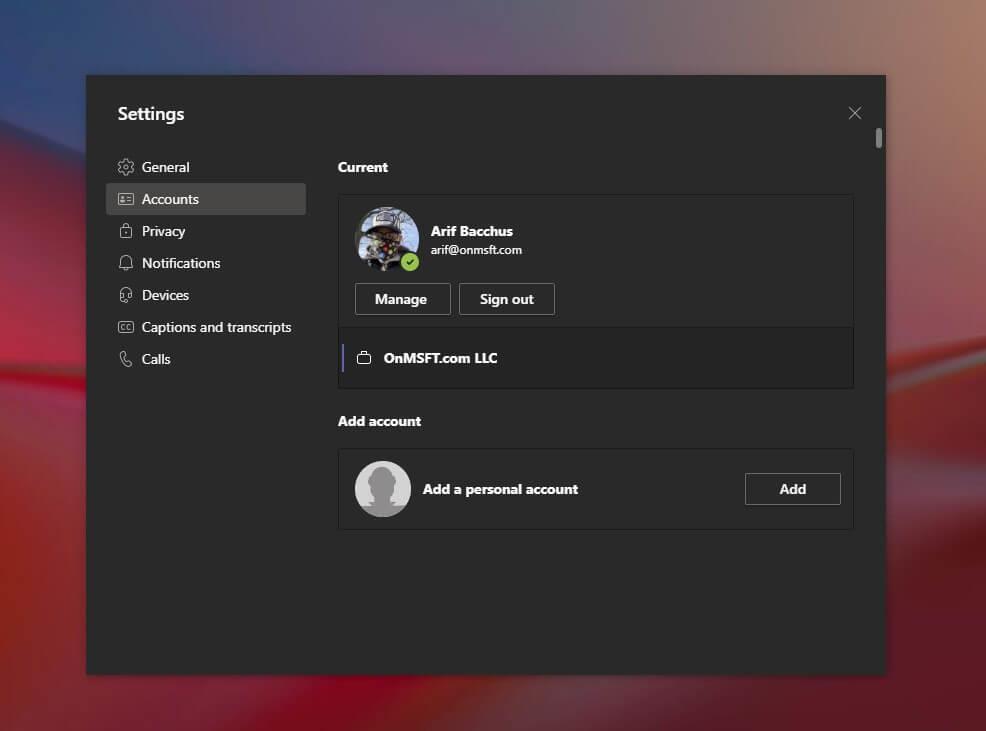Con Microsoft ahora impulsando Teams como una solución para las familias y en su vida personal, es posible que se pregunte cómo puede agregar una cuenta personal a su aplicación Teams para poder usarla junto con sus cuentas habituales de trabajo o de invitado. Te respaldamos y hoy te mostraremos cómo puedes agregar y cambiar entre cuentas personales y de trabajo en la aplicación Microsoft Teams.
Antes de empezar tenemos una nota importante. Nuestros pasos en este tutorial tratan sobre la versión pública no beta «Electron» actual de la aplicación Microsoft Teams. Si es una versión beta de Windows Insider que está probando Windows 11, entonces estos pasos no se aplicarán a usted, ya que hay una nueva versión de Teams personal que está integrada directamente en la barra de tareas (y que hasta ahora no funciona con el trabajo o la escuela). cuentas).
Paso 1: comience de nuevo y cierre sesión en todas las demás cuentas
Para comenzar por primera vez, le sugerimos que comience desde cero para facilitar las cosas. Asegúrese de cerrar sesión en todas sus otras cuentas en Teams y luego salga de la aplicación. Puede hacer esto haciendo clic en el ícono de su perfil y luego eligiendo Desconectar.
Nota: Si no desea cerrar sesión en su cuenta de trabajo para agregar una cuenta personal a Teams, simplemente toque el ícono de perfil y luego elija cuentas de administración y haga clic añadir una cuenta personal para agregar una cuenta personal de esta manera. Solo sugerimos cerrar sesión primero para que las cosas sean un poco menos confusas.
Una vez que cierre sesión, debe reiniciar la aplicación y ver el mensaje de bienvenida de Microsoft Teams. Si ha iniciado sesión en su PC con una cuenta de Microsoft, el correo electrónico de su cuenta de Microsoft predeterminada (si está vinculado a Teams) aparecerá en la lista. Si este correo electrónico está vinculado a una cuenta personal de Teams, haga clic en él para continuar. Si no, elige usa otra cuenta o regístrate. Se le pedirá que inicie sesión y se le enviará directamente a los aspectos personales de Teams.
Paso 2: Agrega tu trabajo u otras cuentas
Una vez que haya agregado una cuenta personal a Teams, puede volver a ingresar y modificarla para agregar su cuenta de trabajo. Simplemente toque el ícono de perfil y elija el añadir trabajo o escuela opción de cuenta ¡Inicie sesión con su cuenta de trabajo y luego aparecerá en su propio espacio! Puede salir de la ventana de la cuenta de trabajo abierta en cualquier momento y luego volver a ella haciendo clic en el ícono de su perfil y luego eligiendo esa cuenta específica.
Cambiar y administrar cuentas
Actualmente, no es posible usar más de una cuenta personal o más de una cuenta de trabajo en Microsoft Teams. Solo puede usar una cuenta de trabajo y una cuenta personal a la vez. Sin embargo, puede administrar cualquier cuenta agregada a través de Microsoft Teams. Toca el ícono de tu perfil y luego elige Cuentas de administración. Después de eso, puede ver una lista de todas las cuentas agregadas a Teams. Puede cerrar sesión en cuentas personales y de invitado, y administrar cuentas de trabajo.
A punto de ser mucho más fácil
Microsoft se encuentra actualmente en el proceso de pruebas beta de Windows 11. Con el nuevo lanzamiento de Windows, Microsoft está integrando Teams dentro del sistema operativo. Actualmente puede probar esto con cuentas personales a través de la nueva aplicación de «chat» en la barra de tareas. La experiencia es un poco limitada, pero actualmente puede usarla además de la aplicación normal de Teams para chatear con familiares y amigos.
Preguntas más frecuentes
¿Cómo agrego una plantilla personal a una hoja existente?
Uso Office 365 y tengo una carpeta de plantillas personales cuya ruta ingresé en el cuadro de ubicación de plantillas personales predeterminada. En versiones anteriores de Excel, cuando quería agregar una de mis plantillas personales a una hoja existente, hacía clic con el botón derecho en una pestaña y seleccionaba Insertar.
¿Puedo agregar un proyecto en línea a mi suscripción personal de Office 365?
Como mencionó Sky Pei, los planes de Project Online no se pueden agregar a una suscripción de Office 365 Personal. En esta situación, es posible que deba crear una cuenta comercial y comprar uno de los siguientes planes.
¿El acceso está incluido en Microsoft 365 personal?
Respondido el 16 de febrero de 2021 El acceso está incluido en Microsoft 365 personal, pero solo para la instalación en PC: Compare todos los planes de Microsoft 365 (anteriormente Office 365): Microsoft Store Rich Crisp, MCP
¿Cómo agrego a alguien a mi familia de Microsoft?
Para agregar a alguien a su familia de Microsoft, vaya a su cuenta de Microsoft, página familiar, desplácese hacia abajo y seleccione Agregar un miembro de la familia. Repita esto para cada miembro de la familia. Solo otras cinco personas pueden compartir su suscripción a Office 365, pero puede tener hasta veinte personas en su familia.
¿Cómo agrego un miembro de la familia a mi cuenta de Microsoft?
Usando un navegador web, visite family.microsoft.com. Inicie sesión en su cuenta de Protección infantil. Haz clic en Agregar un miembro de la familia. Ingrese el número de teléfono o la dirección de correo electrónico del miembro de la familia y haga clic en Siguiente.
¿Cómo agregas a alguien a tu familia en Xbox One?
Cuando se le solicite a la persona que desea agregar que inicie sesión con la dirección de correo electrónico de su cuenta de Microsoft, presione B en su controlador, luego mueva el joystick izquierdo hacia abajo para seleccionar Obtener una nueva cuenta y pídale que siga los pasos para crear una cuenta de Microsoft. Cuando se le solicite, seleccione Agregar a la familia.
¿Cómo agrego a alguien a mi grupo familiar?
Para agregar a alguien a su grupo familiar: Vaya a family.microsoft.com. Inicie sesión con su cuenta de Microsoft, luego seleccione Agregar un miembro de la familia. Seleccione Miembro u Organizador. Ingrese una dirección de correo electrónico o un número de teléfono para la persona que desea agregar, luego seleccione Enviar invitación. Nota: Si la persona que estás agregando ya forma parte de otro grupo familiar,…
¿Qué es la característica Familia de Microsoft en Microsoft 365?
La característica familiar de Microsoft le permite compartir fácilmente calendarios con miembros de la familia, limitar el tiempo de pantalla, permitir una navegación más segura y compartir su suscripción de Microsoft 365 Familia con otros miembros de su hogar. Para agregar a alguien a su familia de Microsoft, vaya a su cuenta de Microsoft, página familiar, desplácese hacia abajo y seleccione Agregar un miembro de la familia.
¿Cómo creo una plantilla personalizada de Microsoft Word?
Cree un nuevo documento de Microsoft Word.Puede crear una plantilla personalizada de Microsoft Word a partir de cualquier documento. Si desea comenzar desde cero, seleccione En blanco al abrir Word o haga clic en Archivo > Nuevo y seleccione En blanco para abrir un archivo en blanco. Guarde el archivo como una plantilla.
¿Cómo importo una plantilla de hoja de Excel en un libro de trabajo existente?
¿Cómo importo una plantilla de hoja de Excel en un libro de trabajo existente? Hago clic derecho en la pestaña ‘Hoja 1’ en la parte inferior izquierda y luego hago clic en ‘insertar’. Las únicas plantillas que tengo la opción de insertar son las que vienen con el software.
¿Cómo creo una plantilla personal en Excel 2016?
Abra su Excel> Archivo> Opciones> Guardar> Ver la ubicación de plantillas personales predeterminadas> Si está en blanco, coloque una ruta de carpeta aquí y coloque todas sus plantillas personales en esta ruta de carpeta. Cuando abra su Excel> Archivo> Nuevo> Tendrá categorías Personales / Compartidas también donde se reflejarán sus plantillas.
¿Microsoft Access está incluido en mi suscripción a Microsoft Office?
Microsoft Access se incluye como parte de las suscripciones de Microsoft 365 Familia o Personal, Aplicaciones de Microsoft 365 para empresas y Microsoft 365 Empresa Estándar. Consulte la siguiente tabla para comparar la disponibilidad de Microsoft Access entre los planes (Microsoft 365) y las ediciones con licencia por volumen de Microsoft Office 2013 y Office 2016.
¿Microsoft Access viene con Office 365?
Access para Microsoft 365 Office.com Microsoft Access ahora se incluye como parte de las suscripciones de Microsoft 365 Family o Personal, Microsoft 365 Apps for business y Microsoft 365 Business Standard. La rapidez con la que verá Access como parte de su instalación depende del canal de actualización de Microsoft 365 que su administrador haya designado para su suscripción.